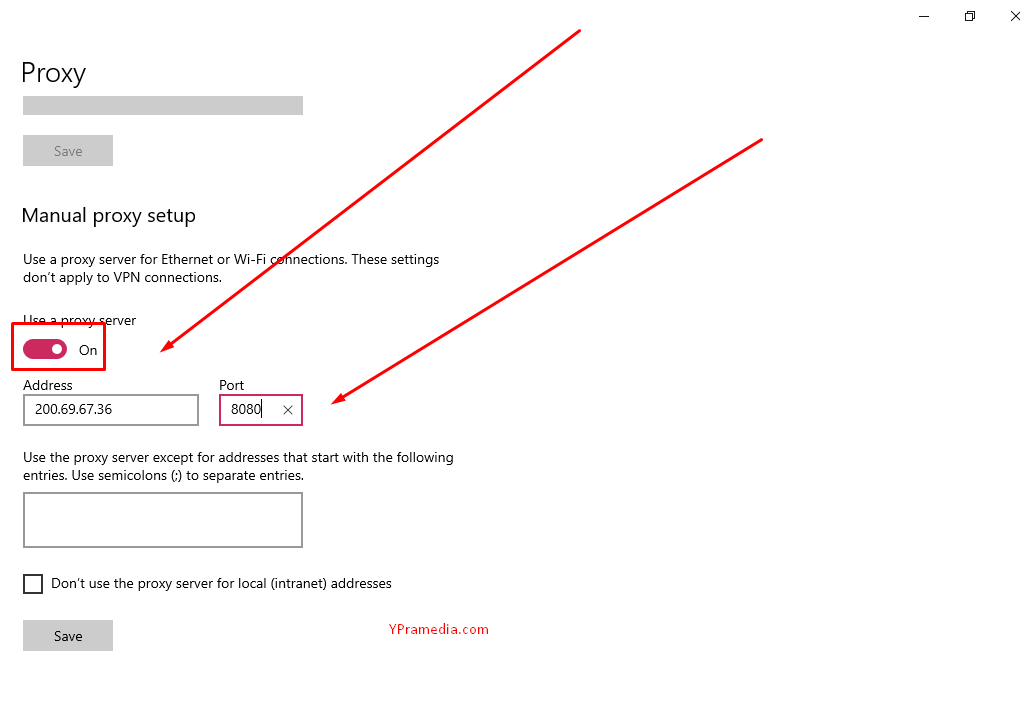Cara Menggunakan Proxy di Chrome pada Windows 10
Cara Menggunakan Proxy di Chrome Windows 10 - Baru saja saya melakukan upgrade OS ke windows 10 yang sebelumnya saya menggunakan windows 7, berhubung windows 7 telah tiada jadi saya dengan segera update ke windows 10.
Banyak sekali hal yang berbeda antara windows 7 dan windows 10 ini, termasuk tempat peletakan proxy pada google chrome yang biasanya untuk menggunakan proxy pada google chrome itu pada bagian Navbar.
Tetapi hal itu tidak akan Anda jumpain lagi jika Anda telah menggunakan Windows 10 dan Browser google Chrome ke versi terbaru.
Saya menggunakan proxy untuk menyamarkan alamat asli dari IP saya untuk keperluan saya dalam melakukan browsing di internet.
Lalu bagaimana cara menggunakan proxy di windows 10 pada google chrome ?
Tenang saja di artikel ini saya akan membahas cara menggunakan proxy di windows 10 dengan mudah dan cepat tentunya, Jadi tetap baca sampai habis dan jangan bosan.
Disana banyak sekali tersedia proxy secara gratis dan dapat mengakses HTTP maupun HTTPS.
Oke langsung saja kita menuju tutorial cara setting proxy di windows 10.
Baca Juga : Cara Mengatasi Upgrade Windows 10 Macet Berhenti di 99 Persen
1. Buka Google Chrome Anda.
2. Klik tanda titik tiga di pojok kanan atas pada browser google chrome Anda lalu klik setting.
3. Setelah terbuka pilih menu Advanced kemudian klik Privacy and Security.
4. Scroll sampai kebawah sampai Anda menemukan Open your computer's proxy settings. Langsung saja Anda klik.
5. Maka Anda akan diarahkan ke halama proxy yang ada pada windows 10.
6. Nah disini Anda bisa menambahkan proxy yang Anda inginkan.
Baca Juga : Cara Membuat Folder Baru Menggunakan CMD
Anda juga bisa langung menuju halaman proxy dengan cara dibawah ini.
Klik kanan pada bagian WiFi lalu pilih Open Network and Internet Setting.
Pada bagian sebelah kiri klik menu Proxy maka Anda bisa dengan mudah ke halaman Proxy tanpa melalu Google Chrome terlebih dahulu.
Itulah Cara Menggunakan Proxy di Chrome Pada windows 10. Semoga Bermanfaat.
Banyak sekali hal yang berbeda antara windows 7 dan windows 10 ini, termasuk tempat peletakan proxy pada google chrome yang biasanya untuk menggunakan proxy pada google chrome itu pada bagian Navbar.
Tetapi hal itu tidak akan Anda jumpain lagi jika Anda telah menggunakan Windows 10 dan Browser google Chrome ke versi terbaru.
Saya menggunakan proxy untuk menyamarkan alamat asli dari IP saya untuk keperluan saya dalam melakukan browsing di internet.
Lalu bagaimana cara menggunakan proxy di windows 10 pada google chrome ?
Tenang saja di artikel ini saya akan membahas cara menggunakan proxy di windows 10 dengan mudah dan cepat tentunya, Jadi tetap baca sampai habis dan jangan bosan.
Cara Menggunakan Proxy di Chrome Windows 10
Pertama yang harus Anda siapkan terlebih dahulu adalah List proxy Server. Anda bisa mendapatkan proxy secara gratis di website yang menyediakan proxy seperti http://www.freeproxylists.net/.Disana banyak sekali tersedia proxy secara gratis dan dapat mengakses HTTP maupun HTTPS.
Oke langsung saja kita menuju tutorial cara setting proxy di windows 10.
Baca Juga : Cara Mengatasi Upgrade Windows 10 Macet Berhenti di 99 Persen
1. Buka Google Chrome Anda.
2. Klik tanda titik tiga di pojok kanan atas pada browser google chrome Anda lalu klik setting.
3. Setelah terbuka pilih menu Advanced kemudian klik Privacy and Security.
4. Scroll sampai kebawah sampai Anda menemukan Open your computer's proxy settings. Langsung saja Anda klik.
5. Maka Anda akan diarahkan ke halama proxy yang ada pada windows 10.
6. Nah disini Anda bisa menambahkan proxy yang Anda inginkan.
Baca Juga : Cara Membuat Folder Baru Menggunakan CMD
Anda juga bisa langung menuju halaman proxy dengan cara dibawah ini.
Klik kanan pada bagian WiFi lalu pilih Open Network and Internet Setting.
Pada bagian sebelah kiri klik menu Proxy maka Anda bisa dengan mudah ke halaman Proxy tanpa melalu Google Chrome terlebih dahulu.
Itulah Cara Menggunakan Proxy di Chrome Pada windows 10. Semoga Bermanfaat.